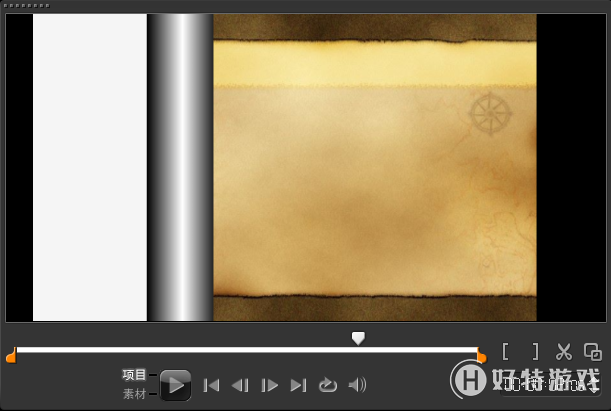如何制作视频单向转动转场,我们经常能在电影中看见一幅画徐徐展开的动画效果,会声会影也能制作出这样的单向转动转场效果。
一、进入会声会影编辑器,在故事板中插入一张素材图片。
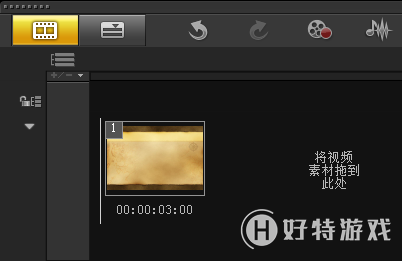
二、展开“选项”面板,在“重新采样选项”下拉列表中选择“调到项目大小”选项。
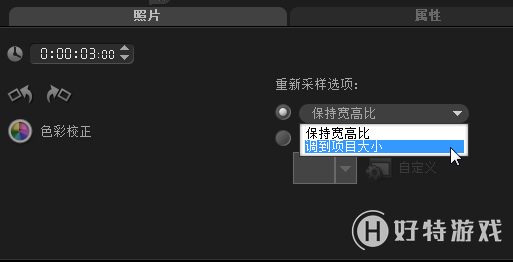
三、单击“图形”按钮,切换至“图形”选项卡,在“色彩”类别中选择“白色”,将其拖动到故事面板中。
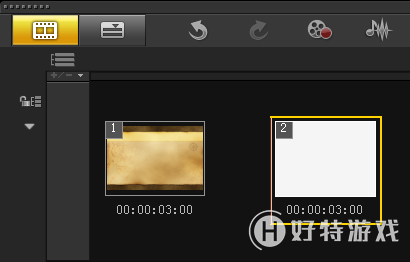
四、单击“转场”按钮,在“卷动”素材库中选择“单向”转场效果。
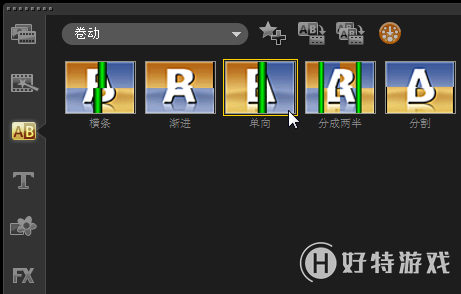
五、将其拖动到故事板中的素材1和素材2之间。
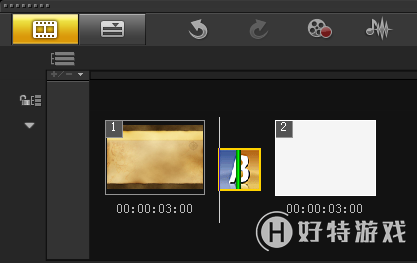
六、展开“选项”面板,设置“区间”参数为3秒,“色彩”为“白色”。
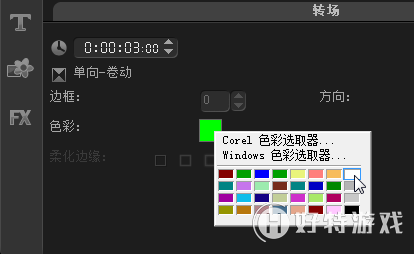
七、执行【文件】-【保存】命令,保存项目文件。
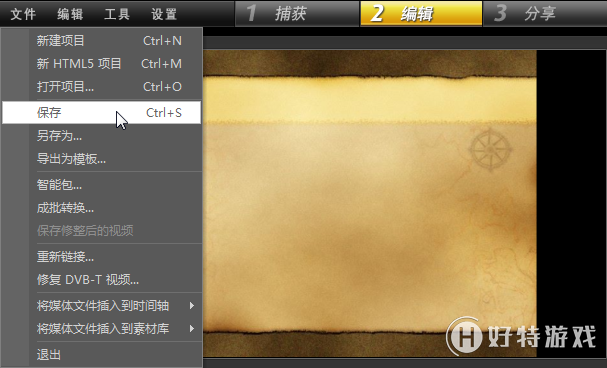
八、执行【文件】-【新建项目】命令,创建一个新的项目。
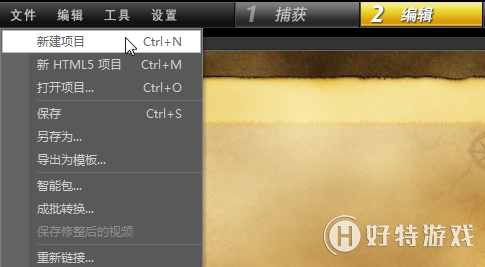
九、进入时间轴面板,插入前面保存的项目文件。
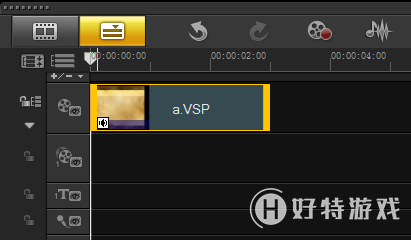
十、展开“选项”面板,在“视频”选项卡中选中“反转视频”复选框,至此卷轴打开效果的制作就完成了。如何调整转场时间与移动效果
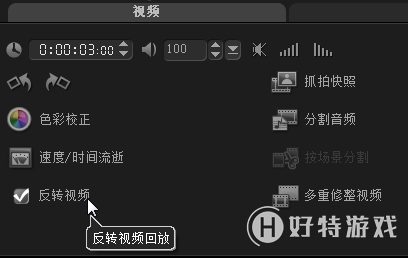
十一、单击导览面板中的“播放”按钮,即可预览会声会影转场效果。